Все Discord пользователи, серверы, каналы и сообщения имеют уникальные идентификационные номера. Вы можете присоединиться и использовать Discord не зная ни одного из номеров, поскольку они обычно используются только разработчиками. Идентификаторы пользователей существуют для создания журналов действий для будущей обработки, ссылок и потенциального решения проблем.

Однако добраться до них может быть непросто. Если вам интересно узнать, как найти номер идентификатора пользователя в Discord, мы можем помочь. В этой статье мы обсудим, что вам нужно сделать, чтобы найти их с помощью разных платформ.
Оглавление
Как найти Discord Идентификатор пользователя в приложении для iPhone
Каждый идентификатор пользователя уникален и состоит из 18 цифр. Нахождение А. Discord Идентификация пользователя с помощью приложения для iPhone несложна, но требует, чтобы вы сначала включили режим разработчика.
Следуйте приведенным ниже инструкциям, чтобы включить режим разработчика:
Открыть Discord приложение.
Коснитесь изображения своего профиля, чтобы получить доступ к настройкам пользователя.
Коснитесь Внешний вид.
Коснитесь «Дополнительно».
Переключите переключатель рядом с режимом разработчика.
Теперь, когда вы включили режим разработчика, выполните следующие действия, чтобы найти Discord Идентификатор пользователя:
Зайдите в профиль пользователя и нажмите три точки.
Нажмите Копировать ID.
Кроме того, вы можете использовать следующие шаги:
Получите доступ к серверу, найдите пользователя и перейдите к его профилю, а затем коснитесь трех точек.
Коснитесь Копировать идентификатор.
Как найти Discord Идентификатор пользователя в приложении для Android
Если вы хотите узнать уникальный номер конкретного пользователя и у вас есть Android-устройство, вот что вам нужно сделать:
Первым шагом является включение режима разработчика. Вот как это сделать:
Открыть Discord приложение.
Выберите свой аватар, чтобы получить доступ к настройкам пользователя.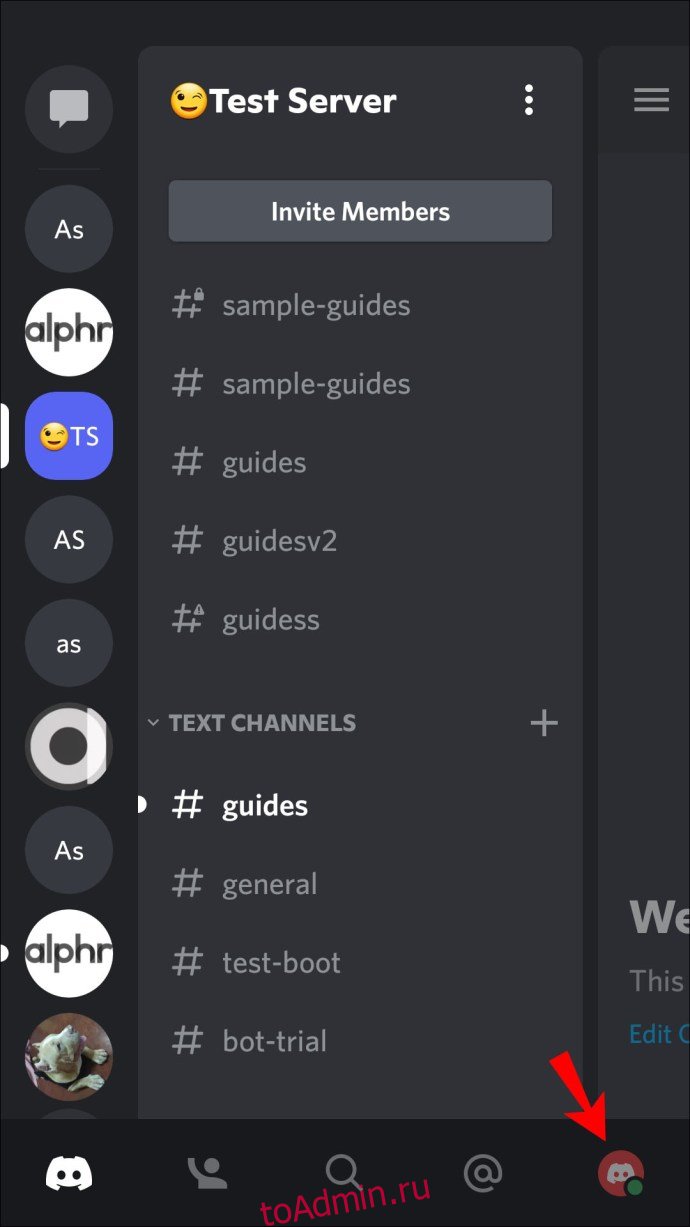
Нажмите «Поведение» в разделе «Настройки приложения».
Переключите переключатель рядом с режимом разработчика.
Теперь следуйте этим инструкциям, чтобы найти Discord Идентификатор пользователя:
Найдите имя пользователя, перейдите в профиль и нажмите три точки.
Коснитесь Копировать идентификатор.
Вы также можете использовать эти инструкции:
Перейдите на сервер, найдите имя пользователя и посетите его профиль, а затем коснитесь трех точек.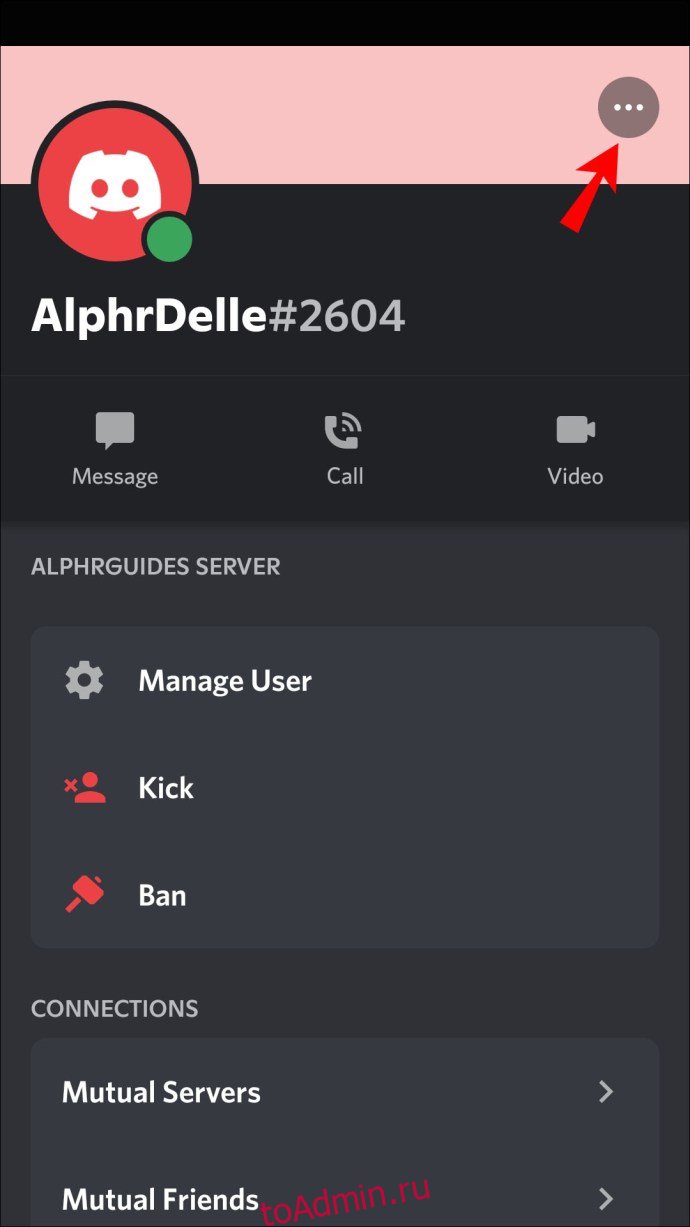
Выберите Копировать идентификатор.
Как найти Discord Идентификатор пользователя на ПК
Многие люди предпочитают использовать Discord на ПК из-за большего экрана и более удобной навигации. Если вы один из них и хотите найти Discord Идентификатор пользователя, вот что вам нужно сделать:
Во-первых, вам нужно включить режим разработчика:
Откройте браузер и посетите Discord Веб-сайт или откройте настольное приложение.
После того, как вы включили это, следуйте этим инструкциям, чтобы найти идентификатор пользователя:
Перейти на канал.
Дополнительные часто задаваемые вопросы
Как найти свой идентификатор пользователя?
Пользователи ПК могут найти Discord Идентификатор пользователя, следуя инструкциям ниже:
Во-первых, вам нужно включить режим разработчика:
1. Запустите браузер и перейдите на Discord сайт или откройте настольное приложение.
2. Войдите в свою учетную запись.
3. Нажмите значок шестеренки рядом с вашим именем, чтобы получить доступ к настройкам пользователя.
4. Выберите «Дополнительно» в разделе «Настройки приложения».
5. Переключите переключатель рядом с режимом разработчика.
Теперь вы можете найти свой идентификатор пользователя:
1. Выберите значок шестеренки в левом нижнем углу.
2. Нажмите на три точки рядом с вашим именем пользователя.
3. Нажмите Копировать идентификатор.
(Идентифицировать Discordуникальные номера
Все пользователи имеют свой уникальный 18-значный номер ID в Discord. Служба использует эти номера для облегчения поиска и решения проблем, и вы можете использовать Discord не зная их. Если вам когда-нибудь понадобится найти свой или чужой User ID, вы можете сделать это всего за несколько шагов. Прежде чем пытаться получить его, убедитесь, что вы включили режим разработчика.
Вы знали Discord использует разные номера для каждого пользователя? Вы предпочитаете использовать Discord на телефоне или компьютере? Расскажите нам в разделе комментариев ниже.

